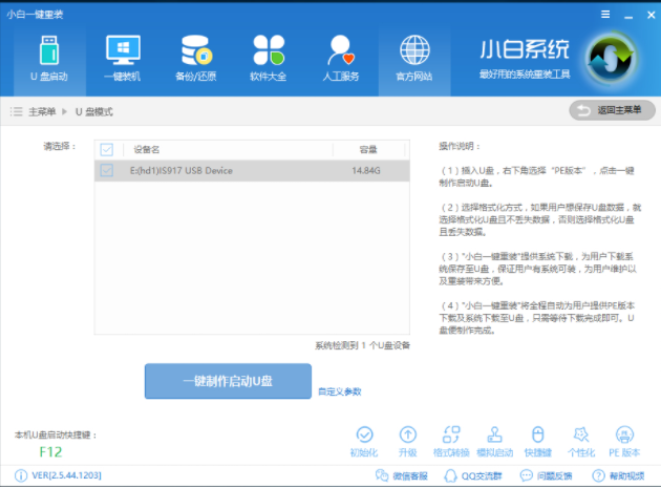Mac苹果电脑怎么格式化U盘分享给大家,Windows系统电脑格式化U盘是非常的方便,只需要选中U盘,右键再选择格式化就好。那么在Mac苹果电脑怎么格式化U盘呢?因为操作界面和方式不一样,所以没那么简单了。下面给大家简单介绍一下Mac苹果电脑格式化U盘的方法。
1.先在 Mac 下打开“磁盘工具”应用:
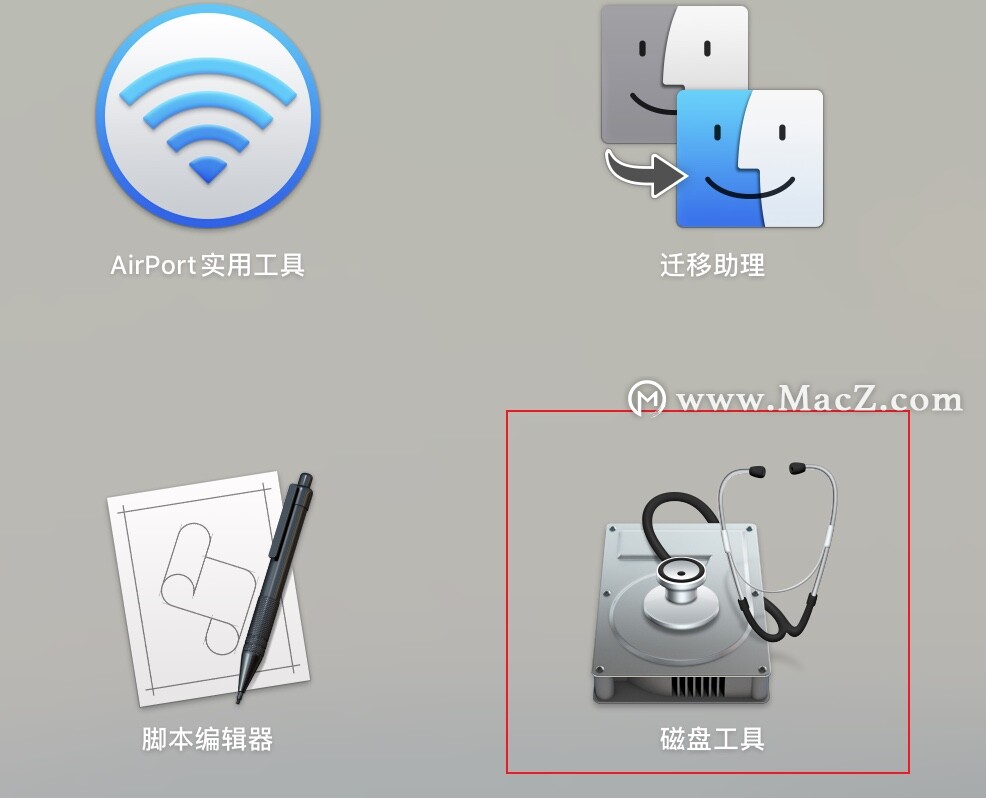
2.在磁盘管理窗口的左侧选中想要格式化的 U 盘,这里切记不要选错,再点击右窗格中的“抹掉”栏目;
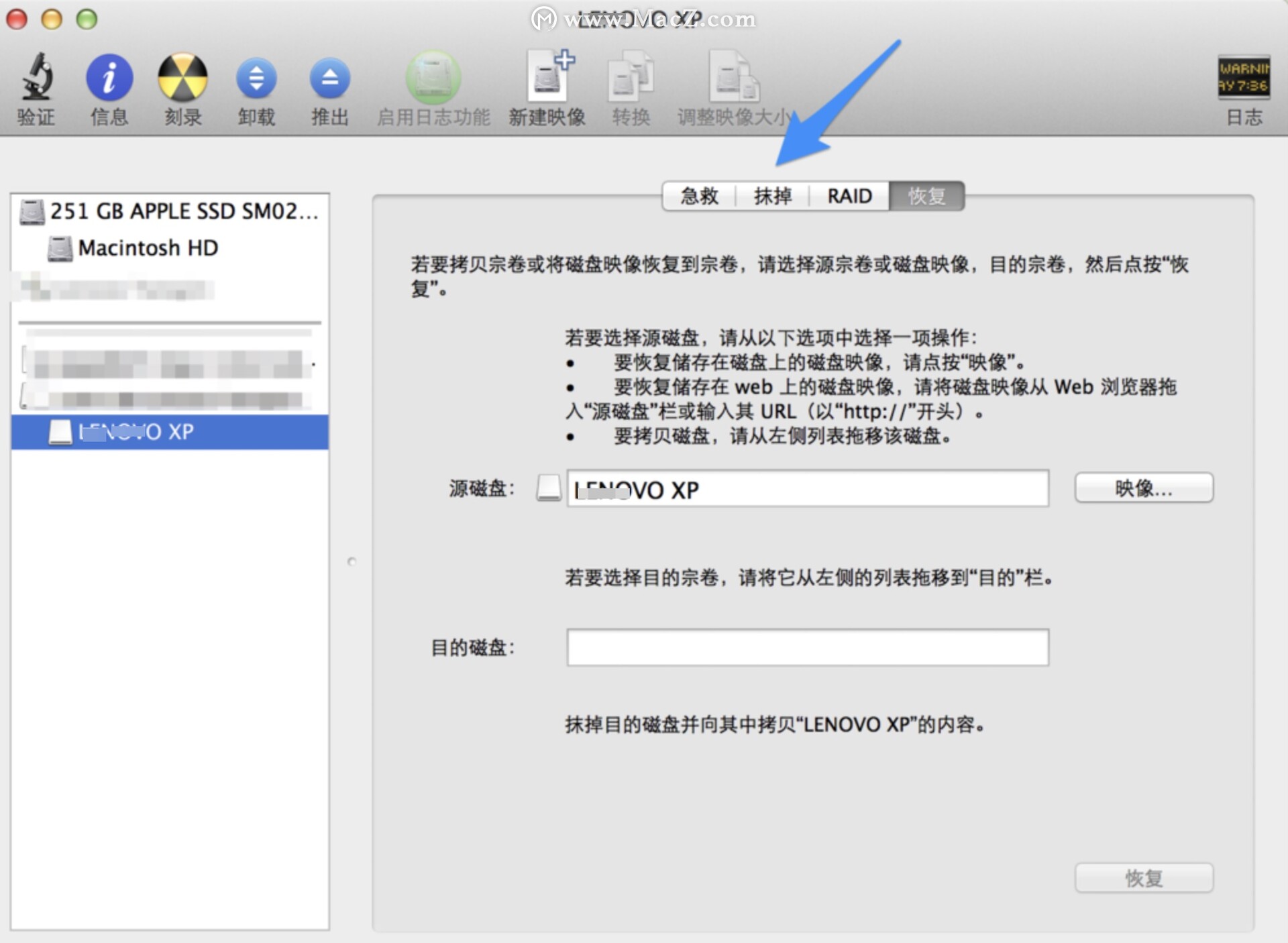
搭载苹果芯片的Mac电脑上如何设定安全策略?
搭载苹果芯片的Mac电脑上如何设定安全策略?
3.如果想要选择格式化 U 盘的格式,请点击格式下拉列表进行选择,默认是 MS-DOS FAT 分区;

4.随后请点击窗口中的“抹掉”按钮;
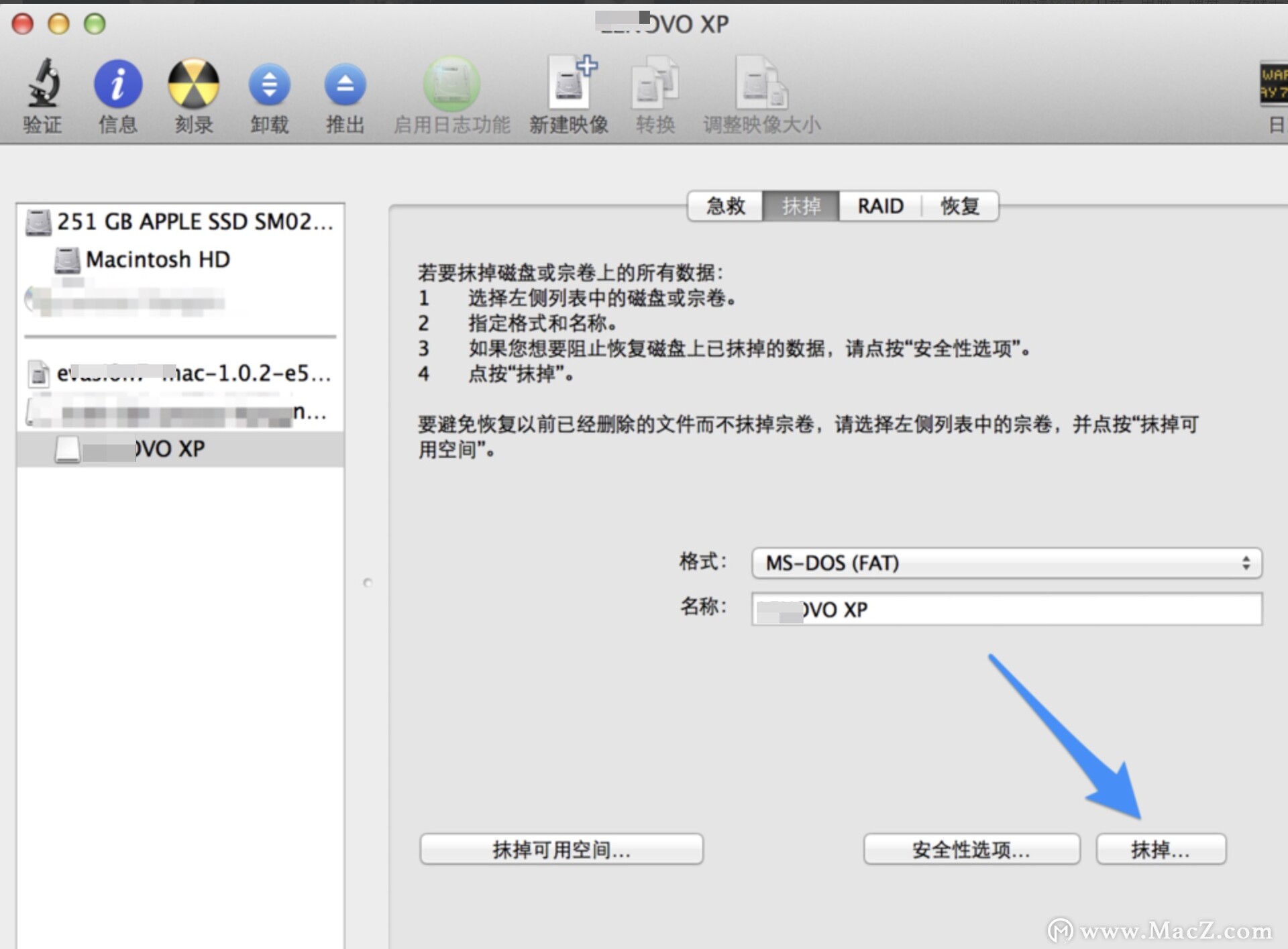
5.接着系统提示会删除当前 U 盘上的所有数据,确认要格式化请点击“抹掉”按钮;
6.最后等待系统格式化 U 盘就好了。
Mac存储空间不够了?删除这几个文件夹就可以了
当Mac的磁盘空间不足时,你可能需要首先查看一下自己的用户文件夹并且可以删除不再需要的文件,这包括文档,下载,桌面等文件,但是这样做可能还是无法释放足够的磁盘空间。macOS包含许多可占用大量磁盘空间的文件夹,我们可以在Mac上删除一些文件夹释放多一点的磁盘空间,并且不会对Mac有任何的影响。